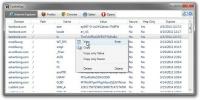Qool: Δημιουργήστε έναν πίνακα ελέγχου και συγχρονίστε το σε όλες τις συσκευές Windows 8 & RT
Πότε ήταν η τελευταία φορά που είδατε κάτι και είπατε «δροσερό»; Δεν θυμάμαι; Λοιπόν, σήμερα θα μπορούσατε, όταν κάνετε check out Κολακ - έξυπνο όνομα, όχι; Το Qool είναι μια εφαρμογή για Windows 8 RT που μπορεί να ενισχύσει την παραγωγικότητά σας με πολλούς τρόπους. Η εφαρμογή σάς επιτρέπει να δημιουργήσετε τον δικό σας πλήρως προσαρμόσιμο πίνακα ελέγχου, στον οποίο μπορείτε να επικολλήσετε κολλώδεις σημειώσεις σχετικά με τις υποχρεώσεις και σημαντικά γεγονότα, γραφήματα που σχετίζονται με μια σημαντική παρουσίαση της επιχείρησης, εικόνες και βίντεο και διάφορα αρχεία άλλων τύποι. Αυτό που είναι ακόμα πιο εντυπωσιακό είναι ότι όλα όσα προσθέτετε στον πίνακα ελέγχου συγχρονίζονται αυτόματα σε όλες τις συσκευές σας Windows 8 και RT μέσω ο λογαριασμός σας Microsoft, ο οποίος μπορεί να είναι πραγματικά χρήσιμος, για παράδειγμα, ένας υπολογιστής με Windows 8 και ένα tablet Windows RT ή ένας υπολογιστής με Windows 8 στην εργασία και ένας στον Σπίτι.
Η κομψή διεπαφή του Qool αξίζει να επαινεθεί από πάνω προς τα κάτω. Κατά την κυκλοφορία, μπορείτε να επιλέξετε την κλήρωση του πίνακα ελέγχου (το όνομα του προγραμματιστή για κάθε καμβά της εφαρμογής για να εργαστείτε) από μια σειρά προσαρμοσμένων σχεδίων, όπου κάθε σχέδιο διαθέτει τη δική του μορφή και σκοπό. Μπορείτε είτε να επιλέξετε ένα καθαρό ταμπλό για να διατηρήσετε τα πράγματα απλά και ελάχιστα, ή να επιλέξετε μεταξύ άλλων μοτίβα όπως ο προγραμματισμός της εβδομάδας σας, η οργάνωση των προτεραιοτήτων σας, η δημιουργία μιας λίστας υποχρεώσεων, επιχειρηματικό μοντέλο καμβάς κ.λπ. Μπορείτε επίσης να αλλάξετε σε διαφορετική κλήρωση οποιαδήποτε στιγμή αργότερα.

Η εφαρμογή σάς ενημερώνει επίσης για τον τρόπο χρήσης του Qool σε μια συσκευή Windows RT που βασίζεται στην οθόνη αφής. Για παράδειγμα, μπορείτε να πατήσετε δύο φορές για να δημιουργήσετε ένα πλακίδιο, να χρησιμοποιήσετε τη γραμμή εφαρμογών για να πλοηγηθείτε σε άλλα στοιχεία και ούτω καθεξής.

Ακόμα κι αν παραλείψετε όλες τις οδηγίες χρήσης, η χρήση είναι απλή. Αυτό που βασικά πρέπει να κάνετε είναι να κάνετε διπλό κλικ ή διπλό πάτημα οπουδήποτε στον πίνακα ελέγχου για να δημιουργήσετε ένα νέο πλακίδιο. Το πλακίδιο σάς επιτρέπει να σημειώσετε οτιδήποτε θέλετε, είτε πρόκειται για κολλώδη σημείωση, είτε για υπενθύμιση να παραλάβετε τον σύζυγό σας από το αεροδρόμιο. Μπορείτε επίσης να προσαρμόσετε το χρώμα των πλακιδίων εν κινήσει και να χρησιμοποιήσετε τα κουμπιά στρογγυλεμένου βέλους κοντά σε οποιοδήποτε πλακίδιο για να αυξήσετε ή να μειώσετε το μέγεθός του. Δεδομένου ότι ο πίνακας εργαλείων επιτρέπει την οργάνωση των πραγμάτων, μπορείτε εύκολα να μετακινήσετε τα πλακίδια σύροντάς τα όπου θέλετε. Ομοίως, τυχόν μεταφορτωμένα αρχεία, εικόνες ή βίντεο μπορούν επίσης να μετακινηθούν.

Εάν θέλετε να διαχειριστείτε γρήγορα τα πρόσθετα πλακίδια στον πίνακα ελέγχου, πατήστε Οργάνωση από τη γραμμή εφαρμογών και εσείς θα παρουσιάσει μερικούς διαφορετικούς τρόπους αναδιοργάνωσής τους, όπως Light, Dynamic, Structured, και Σκαλί.
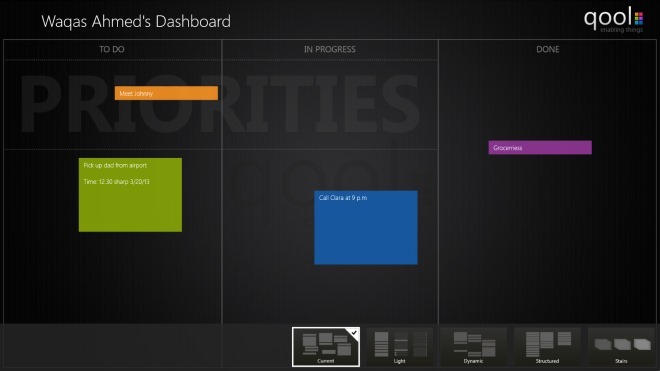
Μιλώντας για τη γραμμή εφαρμογών, μπορείτε να κάνετε και άλλα πράγματα από εδώ. Για παράδειγμα, μαζί με την αλλαγή του χρώματος ή την οργάνωση των πραγμάτων, μπορείτε να χρησιμοποιήσετε τη σήμανση μιας εργασίας ως ολοκληρώθηκε χρησιμοποιώντας το κουμπί Βαθμολογία, καρφιτσώστε ένα πλακίδιο στην οθόνη έναρξης ή απλώς αφαιρέστε το από το Ταμπλό.
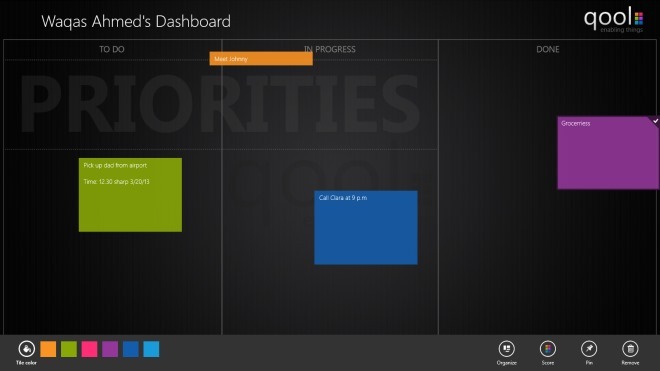
Εάν εμφανίσετε τη γραμμή εφαρμογών χωρίς να επιλέξετε πρώτα ένα πλακίδιο, θα σας παρουσιαστεί ένα ξεχωριστό σύνολο στοιχείων ελέγχου, όπως Μεταφόρτωση αρχείου, Ήχος Εγγραφή, Εγγραφή βίντεο, Λήψη φωτογραφίας, Καθαρισμός, Επιλογή όλων και Πίνακας ελέγχου - το τελευταίο από τα οποία σας επιτρέπει να αλλάξετε την κλήρωση και το φόντο του ταμπλό.
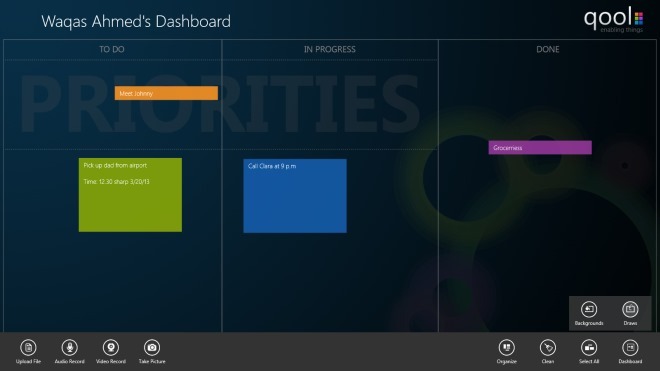
Η εφαρμογή διατίθεται δωρεάν στο Windows Store και λειτουργεί σε Windows 8 και Windows RT.
Λήψη Qool
Έρευνα
Πρόσφατες δημοσιεύσεις
Δοκιμάστε τη σταθερότητα του ιστότοπού σας με το εργαλείο φόρτωσης ιστότοπου
Εργαλείο φόρτωσης ιστότοπου είναι μια εφαρμογή ανοιχτού κώδικα που ...
Τώρα μετατρέψτε τα βίντεο σε μορφές HTML5 με δωρεάν μετατροπέα βίντεο
Θυμηθείτε προηγουμένως καλυμμένο Δωρεάν Δημιουργία μετατροπέα βίντε...
CookieSpy: Προβολή και διαγραφή cookie από όλα τα εγκατεστημένα προγράμματα περιήγησης
Αναρωτηθήκατε ποτέ ποια είναι τα cookies και τι πραγματικά κάνουν; ...